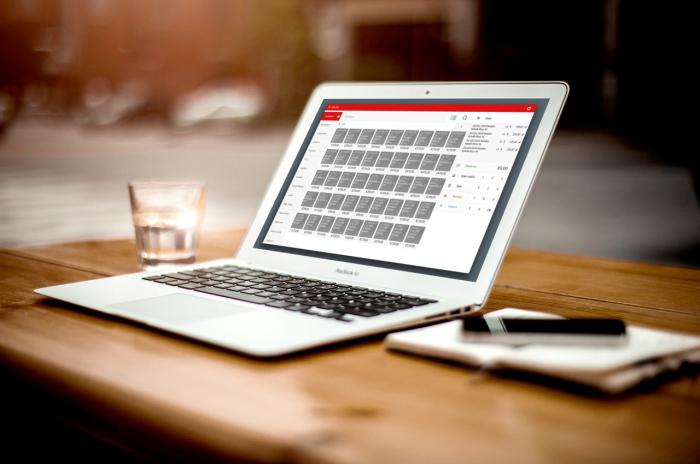Slik synkroniserer du musikk på "iPhone": praktisk råd
Før eller senere hver eier av "eplet"smarttelefonen tenker på hvordan du synkroniserer musikk på "iPhone". Det er ikke vanskelig å gjøre dette, til tross for at implementeringen av oppgaven stiller krav til visse ferdigheter og kunnskaper. Nedenfor vil vi se på alle mulige måter å overføre musikk til iPhone og lære grunnleggende om synkronisering med enheter fra Apple.
Om metodene
Det er viktig å forstå at hver moderne telefon har et bestemt sett med verktøy og funksjoner som gjør det enklere å jobbe med enheten. Og iPhone er ikke noe unntak.

Du kan overføre musikk til "apple" -enheter:
- med iTunes;
- direkte fra nettet;
- gjennom iTools.
I sistnevnte tilfelle finner ikke synkronisering sted. Men denne metoden for overføring av musikk vil fortsatt bli avslørt nedenfor. Det brukes ganske ofte.
Laster opp til iTunes
Hvordan synkroniserer du musikk på "iPhone"? La oss begynne med bruk av "iTunes". I dette tilfellet tar implementeringen av oppgaven ikke mye tid. Spesielt på grunn av at iTunes har en innebygd konverter. Det oversetter automatisk ikke-gjenkjennelige formater til AAC. Veldig praktisk!
For å synkronisere musikk på "iPhone" må du først laste ned de aktuelle dataene i "HayTunes." For å gjøre dette må du gjøre følgende:
- Last ned den nyeste versjonen av programmet på datamaskinen din. Det må være minst versjon 12.2. Ellers vil det ikke fungere med musikk.
- Kjør programmet.
- Logg inn på din AppleID-profil. Vanligvis er dette kravet avansert til brukeren ved første start av programmet.
- Gå til "File".
- Finn linjen "Legg til i biblioteket ..." i rullegardinmenyen. Klikk på den. Du kan bare trykke på Ctrl + o.
- Velg musikken du vil synkronisere. Den må forhåndsinstalleres på datamaskinen.
- Klikk på "Ok / Open" -knappen.

Disse trinnene vil føre til et svar på spørsmålet om hvordan du synkroniserer musikk på "iPhone". Hva skal jeg gjøre neste?
Arbeider med iPhone
Eieren av "apple" devaysa gjenstår å gjørebare noen få handlinger. Koble til enheten til PC-en og synkroniser dataene. Denne operasjonen kan ta opptil 30 minutter. Alt avhenger av mengden informasjon som overføres.
Hvordan synkroniserer du musikk på iPhone? Måtte:
- Gå til iTunes under din profil.
- Koble iPhone til PC. For å gjøre dette, sett inn USB-kabelen først inn i enheten og deretter inn i datamaskinen.
- Vent litt. Det vil bli en definisjon av gadgeten i "AyTyuns".
- Gå til "Enheter" - "Telefonnavn" - "Oversikt".
- Rull ned til "Parametre" -delen. De satte et merke motsatt "Manuell video og musikkbehandling."
- Åpne delen "Musikk" i iTunes.
- Klikk på "Synkroniser".
Nå er det fortsatt å angi filoverføringsinnstillingene. Du kan laste ned hele biblioteket eller bare enkelte spor / album / podcaster. Fra nå av er det klart hvordan du synkroniserer musikk på iPhone.
iTools og musikk
Men du kan gå på en annen måte. Følgende teknikk, som vi har sagt, krever ikke enhetssynkronisering fra brukeren. Men det fungerer bra når du overfører musikk til Apple-enheter. Det handler om å bruke iTools. Dette verktøyet ligner noe på den tidligere studerte tjenesten.
Synkroniser musikk på "iPhone" uten å slette data i en akselerert modus, kan du:
- Initialiser iTools til datamaskinen. Dette verktøyet distribueres gratis.
- Kjør det installerte programmet.
- Koble til via USB "iPhone".
- Velg element Musikk.
- Klikk på Importer i menyen som vises nederst.
- Angi ønskede spor.
- Klikk på kontrollen som heter Open.

Etter noen minutter, alle de valgte dokumentenevil bli lastet ned til mobilenheten din. Lytt til dem gjennom programmet "Musikk". Ingen annen tiltak er nødvendig. Du kan slå av "apple" gadgeten og nyte resultatet.
direkte
Hvordan synkroniserer du musikk på iPhone? Du kan gjøre dette direkte. Hvor nøyaktig
Det er nok å følge instruksjonene:
- Last ned Bridge for Cydia og installer verktøyet på smarttelefonen.
- Finn en direkte kobling til sporene i nettleseren.
- Klikk på "Last ned" i nærheten av ønsket dokument.
- Velg elementet "Kopier".
- I Bridge legger du inn den kopierte adressen i URL-adressen.
- Klikk på "OK".
- Når du har fullført operasjonen, klikker du på Importer. </ ul </ p>